Limitations connues et résolution des problèmes concernant les tables virtuelles
Cet article décrit les limitations connues et les conseils de résolution des problèmes lors de l’utilisation de tables virtuelles dans Microsoft Dataverse.
Voici une liste des limitations connues pour les tables virtuelles créées à l’aide du fournisseur de connecteur virtuel.
Limitations générales
- La table ou la liste utilisée doit inclure au moins un champ de chaîne à utiliser comme champ principal et un champ GUID. Sans ces champs de chaîne, le table virtuelle ne peut pas être créé et une erreur est générée lors de l’étape de récupération des détails de la table.
- SharePoint utilise le champ ID numérique masqué présent dans toutes les listes
- SQL peut utiliser un GUID ou un champ entier
- Excel doit avoir un champ GUID
- Dataverse ne peut créer que des colonnes qui incluent des types de données compatibles avec Dataverse. Cela inclut les types de données suivants :
- String
- Texte multiligne (mémo)
- Nombre entier/Entier
- Decimal
- Float
- Date/Heure
- Oui/Non (booléen)
- Choix (sélection multiple)
- Lien hypertexte/URL
- Types de données non pris en charge pour les tables virtuelles :
- Fichiers et fichiers joints
- Image
- La longueur maximale de caractères autorisée pour une colonne de texte dans une table virtuelle est de 4000 caractères. Si la table source a une limite maximale de caractères supérieure à cette valeur, toute opération de création ou de mise à jour dépassant la limite maximale de caractères entraîne une erreur de validation et l’opération échoue.
- Les requêtes de table virtuelle sont limitées pour renvoyer 1,000 enregistrements. Si vous avez une relation multi-tables personnalisée (polymorphique) 1:N ou N avec une table virtuelle, toute requête dépassant cette limite échoue et génère une erreur. Utilisez le filtrage dans votre requête pour réduire le jeu d’enregistrements comme solution de contournement à cette limitation.
- La fonctionnalité d’audit n’est pas disponible pour les tables virtuelles car elle ne peut exécuter et stocker des données d’audit que pour les données stockées localement. Dataverse
- Les cumuls et les champs calculés ne peuvent pas être calculés pour les tables virtuelles. En effet, les cumuls sont un calcul côté serveur dans Dataverse, ce qui nécessite que les données soient stockées localement.
- L’IDtable virtuelle fourni par Microsoft permet uniquement l’accès en lecture. Microsoft Entra
- Les tables virtuelles Dataverse peuvent afficher des valeurs dans des champs qui dépassent les valeurs maximales normales de Dataverse. Ce comportement est dû au fait que les valeurs présentées ne sont pas stockées localement. Par exemple, la valeur entière maximale Dataverse est 100 000 000 000, mais elle pourrait récupérer et afficher 9 000 000 000 000 à partir de SharePoint. Cependant, si l’utilisateur tente de modifier le nombre à une taille supérieure à la taille maximale acceptée dans Dataverse, une erreur est générée en indiquant que l’enregistrement ne peut pas être sauvegardé car il dépasse la taille maximale.
- La fonctionnalité d’importation et d’exportation des données de table n’est pas prise en charge pour les tables virtuelles.
Pour chaque limitation source de données
Voici les limitations pour chaque source de données.
- SQL Server
- Microsoft Excel En ligne (Entreprise)
- Microsoft SharePoint
- Salesforce (version préliminaire)
- Oracle (version préliminaire)
- Les tables virtuelles SQL peuvent utiliser un GUID ou un champ entier pour la clé primaire de la fonctionnalité.
- Tables SQL Server sans clés primaires : n’importe quel champ non-chaîne peut être sélectionné comme clé primaire. La création de la table virtuelle doit réussir.
RetrieveMultiplefonctionne, les autres opérations échouent avec le message d’erreur suivant (provenant du connecteur SQL) : "La requête APIM n’a pas réussi : BadRequest : Aucune clé primaire n’existe dans la table. » Pour la fonctionnalité, un champ GUID ou entier doit être utilisé comme clé primaire. - Tables SQL Server utilisant une clé primaire de chaîne : la clé primaire de chaîne SQL est la seule option disponible pour la clé primaire de la table virtuelle. Les clés primaires de chaîne SQL Server sont prises en charge uniquement si les valeurs peuvent être analysées en tant que GUID. Si elles ne peuvent pas être analysées en tant que GUID, la création de la table virtuelle réussit, mais échoue au moment de l’exécution avec les erreurs suivantes :
- Power Apps (make.powerapps.com) : "Nous n’avons pas pu ouvrir votre table. Essayez de recharger ou d’ouvrir à nouveau. »
- Suivi du réseau : « Les clés primaires de chaîne ne sont prises en charge que si elles peuvent être analysées en tant que GUID. »
- SQL Tables du serveur sans champs de chaîne de clé non primaire à utiliser comme nom principal : si la table SQL n’a pas de champ de chaîne disponible à utiliser comme nom principal, nous affichons l’erreur suivante dans la configuration étape : "La table n’a pas de champ principal"
- Les vues SQL peuvent être utilisées pour créer une table virtuelle, mais elles ne fourniront que des opérations de lecture.
- Pour connaître les limitations du connecteur serveur SQL, accédez à la référence du connecteur serveur SQL.
- Les colonnes de type de données SQL bigint dans la table source sont mappées en tant que type de données décimal dans Dataverse les tables virtuelles. Lorsque la prise en charge de la plateforme est disponible pour le mappage bigint à un nombre entier, les colonnes précédemment créées dans la table virtuelle doivent être supprimées et de nouvelles colonnes doivent être créées.
- Les types de colonnes suivants ne peuvent pas être inclus dans un table virtuelle pour le moment :
- Heure
- Datetime2
- Image
- Géométrie
- Pays
- RowVersion
- Les types de colonnes suivants sont inclus dans un table virtuelle mais ne sont affichés que sous forme de champs de texte :
- HierarchyID
- XML
- Sqlvariant
Résolution des problèmes
Il n’y a qu’un (1) enregistrement dans votre table virtuelle, même si vous en avez davantage dans votre table source.
Solution : Vérifiez votre table source et assurez-vous qu’elle dispose d’une clé primaire définie.Vous obtenez l’une des erreurs suivantes lorsque Power Apps (make.powerapps.com) récupère une liste de tables ou lorsque vous Sélectionner Terminez de créer une table :
- "Ressource non trouvée pour le segment
msdyn_get_required_fields» - « Erreur d’appel... veuillez vérifier que la connexion... existe dans l’environnement »
- "La séquence ne correspond à aucun élément pour
msdyn_get_required_fields"
Solution : Dans certains cas, vous ne disposez peut-être pas de la solution la plus récente pour le fournisseur de connecteur virtuel. Pour déterminer si votre solution de fournisseur de connecteurs virtuels a besoin d’une mise à jour :
- Sélectionner Solutions dans le volet de navigation de gauche. Si l’élément ne se trouve pas dans le volet latéral, sélectionnez …Plus, puis sélectionnez l’élément souhaité.
- Sélectionner l’onglet Historique .
- Rechercher
ConnectorProvider. - Affichez les informations pour voir si la solution doit être mise à jour.
- Si l’historique indique qu’une mise à jour est nécessaire, accédez à la place de marché commerciale Microsoft recherchez Virtual Connector Provider, puis Sélectionner Obtenez-le maintenant pour importer la solution dans votre environnement.
- Suivez les étapes pour créer à nouveau la table virtuelle.
- "Ressource non trouvée pour le segment
Un message affiche « Connexion "xyz" introuvable dans l’environnement actuel. » Lors de la récupération de la liste des connexions.
Solution : Cela se produit lorsqu’il existe un grand nombre de connexions dans le Dataverse environnement de l’utilisateur. La version 1029 de la solution du fournisseur de connecteurs corrige ce problème. Pour déterminer si votre solution de fournisseur de connecteurs virtuels a besoin d’une mise à jour :- Sélectionner Solutions dans le volet de navigation de gauche. Si l’élément ne se trouve pas dans le volet latéral, sélectionnez …Plus, puis sélectionnez l’élément souhaité.
- Sélectionner l’onglet Historique .
- Rechercher
ConnectorProvider. - Affichez les informations pour voir si la solution doit être mise à jour.
- Si l’historique indique qu’une mise à jour est nécessaire, accédez à la place de marché commerciale Microsoft recherchez Virtual Connector Provider, puis Sélectionner Obtenez-le maintenant pour importer la solution dans votre environnement.
- Suivez les étapes pour créer à nouveau la table virtuelle.
Vous êtes averti qu’un délai d’attente s’est produit lors de la création de table virtuelle.
Solution : Cela peut se produire lorsque d’autres tâches existantes retardent la création de table virtuelle. Patientez quelques minutes et réessayez.Vous recevez une notification indiquant qu’une "erreur inattendue s’est produite"
Solution : Cela se produit lorsque le table virtuelle source de données a été créé avec des valeurs non valides. Pour résoudre ce problème, vous devez localiser le table virtuelle source de données qui est à l’origine de l’erreur, le supprimer, puis recréer le table virtuelle.- Sélectionner Paramètres (icône d’engrenage) >Paramètres avancés depuis Power Apps.
- Dans le menu supérieur, Sélectionner Paramètres.
- Accédez à Solutions. Si l’élément ne se trouve pas dans le volet latéral, sélectionnez …Plus, puis sélectionnez l’élément souhaité.
- Accédez à la solution qui inclut votre table virtuelle (si vous n’utilisiez pas de solution, accédez à Solution par défaut Common Data Services).
- Dans le panneau de gauche, Sélectionner table virtuelle sources de données.
- Double-cliquez sur chaque source de données (ils commencent tous par
VCP_DS_..."), lorsque vous localisez celui qui contient l’erreur, Supprimer source de données. - Recréez votre table virtuelle.
Un message affiche « Cette table existe déjà, vous créez à nouveau la table. Le champ principal et le nom du schéma ne peuvent pas être modifiés. »
Solution : Cette table a déjà été créée. En poursuivant la création, la table est recrée, ce qui entraîne la mise à jour de toutes les modifications apportées à la table dans source de données dans table virtuelle (cela inclut l’ajout ou la suppression de champs). Les valeurs du nom personnalisé et du champ principal ne seront pas modifiables.Message d’erreur : « primary_key_name ne peut pas être vide »
Solution : Vous avez choisi une table ou une liste qui n’inclut pas de valeur GUID pour la clé primaire. Vous devez ajouter une colonne GUID supplémentaire dans votre table source afin de créer un table virtuelle.Vous avez créé un fichier Excel table virtuelle mais vous ne le voyez pas dans la zone Tableaux dans Power Apps.
Solution : Étant donné que la création de table virtuelle est asynchrone, vous pouvez vérifier l’état du processus dans Tâches système. Recherchez les tâches système avec un nom commençant parMicrosoft.Wrm.DataProvider.Connector.Plugins.ConnectorGenerateVEPluginet une valeur de colonne Concernant égale au nom du nouveau table virtuelle. Si le statut est toujours En cours, attendez simplement que la tâche soit terminée. S’il y a une erreur, vous pouvez obtenir des détails en sélectionnant le lien hypertexte système, nom du travail. Dans cet exemple, la création de la table est toujours en attente :
Ici, la création de la table a échoué en raison de l’erreur 429 « Too Many Requests » :
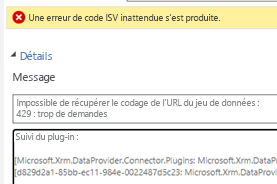
La tâche système de création de table a réussi, mais vous recevez des erreurs d’exécution liées à des colonnes non valides ou manquantes.
Solution : Si une erreur se produit lors de la création d’un champ de table, le processus de création de table n’échoue pas et tente de continuer avec les champs restants. Cela est dû au fait que le système ne souhaite pas bloquer la création de table virtuelle lorsque certains types de colonnes ne sont pas pris en charge. Pour obtenir des détails sur l’erreur, activez la journalisation dans Administration>Paramètres système>Personnalisations>Activer la journalisation dans le journal de suivi du plug-in, puis supprimez le table virtuelle et essayez de le recréer.
Étapes suivantes
Créer des tables virtuelles à l’aide du fournisseur de connecteur virtuel (version préliminaire)